Otrzymaj bezpłatne skanowanie i sprawdź, czy twój komputer jest zainfekowany.
USUŃ TO TERAZAby korzystać z w pełni funkcjonalnego produktu, musisz kupić licencję na Combo Cleaner. Dostępny jest 7-dniowy bezpłatny okres próbny. Combo Cleaner jest własnością i jest zarządzane przez RCS LT, spółkę macierzystą PCRisk.
Jak usunąć MacSecurityPlus z Mac?
Czym jest MacSecurityPlus?
MacSecurityPlus to aplikacja typu adware, którą ludzie zwykle niechcący pobierają i instalują. Po zainstalowaniu śledzi (zapisuje) działania użytkownika i wyświetla różne reklamy pop-up. Poza tym uniemożliwia użytkownikom zamknięcie przeglądarek Safari i Google Chrome. Otwiera je za każdym razem, gdy są zamknięte. Zdecydowanie zalecamy odinstalowanie tej aplikacji tak szybko, jak to możliwe.
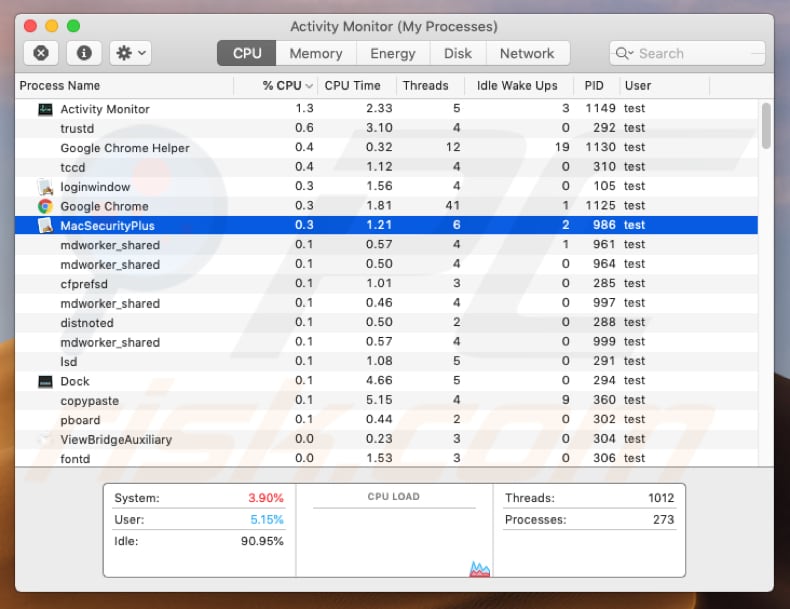
Jeśli MacSecurityPlus jest zainstalowana, pokazuje fałszywe okno systemowe, informujące, że w komputerze Mac jest mało pamięci i sugeruje użytkownikom zwolnienie pamięci poprzez zamknięcie niektórych otwartych/uruchomionych aplikacji. To okno pop-up ukrywa pod sobą kolejne okno, okno systemowe, w którym aplikacja MacSecurityPlus prosi o pozwolenie na kontrolę przeglądarki Google Chrome (lub Safari). Chce w ten sposób uzyskać dostęp do dokumentów i danych przechowywanych w tej przeglądarce oraz wykonywać w niej różne działania. Zamykając poprzednie okno pop-up, ludzie zostają oszukani do kliknięcia przycisku „OK" w ukrytym oknie i niechcący udzielają MacSecurityPlus zgody na zarządzanie przeglądarką. Wyświetla ona te dwa okna, gdy użytkownicy próbują je usunąć. Instrukcje, jak całkowicie usunąć tę aplikację adware są podane poniżej. Kolejne dwa problemy z zainstalowaniem aplikacji takich jak MacSecurityPlus to wyświetlanie różnych reklam pop-up i śledzenie działań użytkownika podczas przeglądania. Zazwyczaj reklamy wyświetlane przez adware są irytujące i zakrywają treści odwiedzanych witryn. Osoby, które je klikają, są zazwyczaj przekierowywane na podejrzane, potencjalnie złośliwe strony internetowe. Niektóre z tych reklam mogą być zaprojektowane do uruchamiania skryptów, które pobierają i instalują jeszcze więcej niechcianych aplikacji. Ponadto aplikacje takie jak MacSecurityPlus zbierają adresy IP, wpisane zapytania, adresy URL odwiedzanych stron internetowych, geolokalizację i inne dane związane z przeglądaniem. Jest bardzo prawdopodobne, że ich programiści udostępniają zebrane informacje stronom trzecim, które wykorzystują je w celu generowania przychodów. Zauważ, że niektóre z nich mogą być cyberprzestępcami.
| Nazwa | Reklamy MacSecurityPlus |
| Typ zagrożenia | Malware Mac, wirus Mac |
| Nazwy wykrycia (MacSecurityPlus.app) | Avast (MacOS:MaxOfferDeal-C [Adw]), BitDefender (Adware.MAC.Generic.12302), ESET-NOD32 (wariant OSX/Adware.MaxOfferDeal.C), Kaspersky (Not-a-virus:HEUR:AdWare.OSX.Geonei.al), Pełna lista wykrycia (VirusTotal) |
| Obawy | Twój Mac stał się wolniejszy niż normalnie, widzisz niechciane reklamy pop-up, jesteś przekierowywany na podejrzane witryny. |
| Metody dystrybucji | Zwodnicze reklamy pop-up, instalatory bezpłatnego oprogramowania (sprzedaż wiązana), fałszywe instalatory flash player, pobrania plików torrent. |
| Zniszczenie | Śledzenie przeglądania Internetu (potencjalne problemy prywatności), wyświetlanie niechcianych reklam, przekierowywanie na podejrzane witryny, utrata danych osobowych. |
| Usuwanie |
Aby usunąć możliwe infekcje malware, przeskanuj komputer profesjonalnym oprogramowaniem antywirusowym. Nasi analitycy bezpieczeństwa zalecają korzystanie z Combo Cleaner. Pobierz Combo CleanerBezpłatny skaner sprawdza, czy twój komputer jest zainfekowany. Aby korzystać z w pełni funkcjonalnego produktu, musisz kupić licencję na Combo Cleaner. Dostępny jest 7-dniowy bezpłatny okres próbny. Combo Cleaner jest własnością i jest zarządzane przez RCS LT, spółkę macierzystą PCRisk. |
Aplikacje adware mogą być prezentowane jako przydatne, jednak gdy ludzie je pobierają i instalują, zaczynają doświadczać różnych problemów (takich jak śledzenie informacji, reklamy pop-up itd.). Zainstalowanie takich aplikacji często prowadzi do niechcianych witryn, a nawet instalacji. Z tych powodów wszystkie aplikacje adware i inne PUA powinny zostać jak najszybciej odinstalowane.
Jak zainstalowano MacSecurityPlus na moim komputerze?
Bardzo często ludzie instalują niechciane aplikacje (w tym adware) poprzez natrętne reklamy lub gdy twórcy oprogramowania stosują metodę „sprzedaży wiązanej". Sprzedaż wiązana jest zwodniczą metodą marketingową, która ma skłonić ludzi do pobrania i zainstalowania niechcianych aplikacji z innym, zwykłym oprogramowaniem. Niechciane aplikacje są zazwyczaj ukryte w „Niestandardowych", „Zaawansowanych" i innych podobnych sekcjach ustawień innego oprogramowania. Informacje o dołączeniu PUA nie są zwykle prawidłowo ujawniane. Osoby, które pobierają i instalują oprogramowanie bez zmiany/sprawdzania dostępnych opcji konfiguracji, często niechcący pozwalają na instalację PUA razem z tym oprogramowaniem.
Jak uniknąć instalacji potencjalnie niechcianych aplikacji?
Aby uniknąć instalacji PUA, ważne jest, aby pobierać oprogramowanie z oficjalnych i godnych zaufania źródeł, unikać korzystania z zewnętrznych programów do pobierania, instalatorów, sieci peer-to-peer, takich jak torrenty i innych podobnych kanałów/narzędzi. Inną ważną rzeczą jest sprawdzenie wszystkich „Zaawansowanych", „Niestandardowych" i innych ustawień dostępnych w dowolnej konfiguracji oprogramowania. Sprawdź wszystkie pola wyboru (zwłaszcza te, które są zaznaczone domyślnie) i odrzuć wszystkie oferty, aby pobrać lub zainstalować potencjalnie niechciane aplikacje. Nie należy ufać natrętnym reklamom. Po kliknięciu przekierowują one ma niewiarygodne witryny, takie jak z hazardem, pornografią, randkami dla dorosłych itd. Jeśli takie przekierowania (i reklamy) są częstym problemem, sprawdź, czy nie masz zainstalowanej w swojej przeglądarce nowej (i niechcianej) wtyczki, dodatków i rozszerzeń. Jeśli są obecne, usuń je jak najszybciej. Jeśli twój komputer jest już zainfekowany MacSecurityPlus, zalecamy uruchomienie skanowania za pomocą Combo Cleaner Antivirus dla Windows, aby automatycznie wyeliminować to adware.
Fałszywe okno pop-up wyświetlane przez adware MacSecurityPlus:
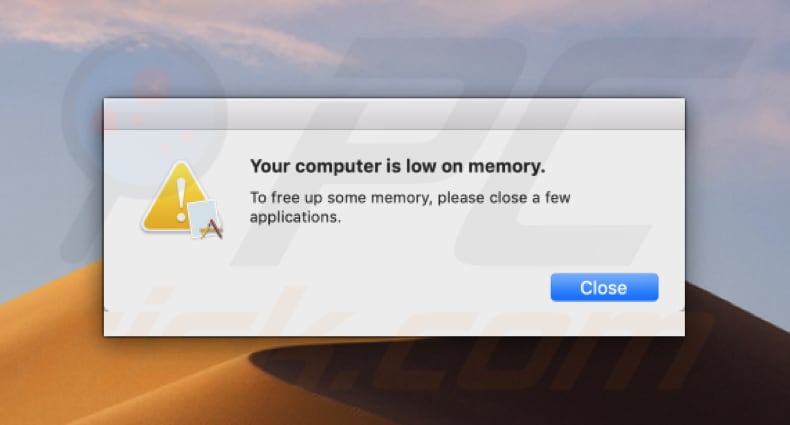
Okno systemowe, które jest ukryte pod fałszywym oknem systemowym pop-up:
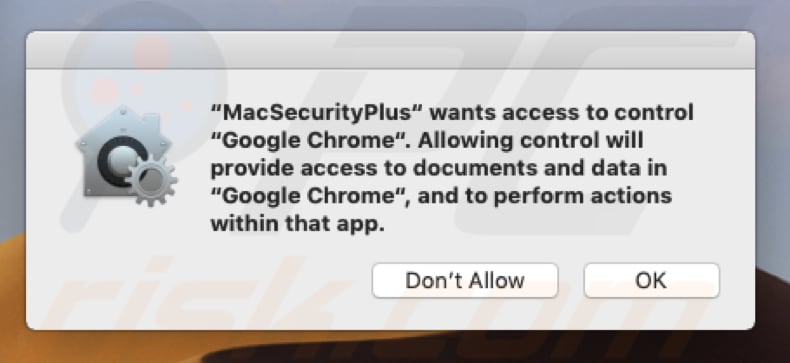
WAŻNA UWAGA!
Aby całkowicie usunąć MacSecurityPlus z Mac zastosuj te kroki (jeśli masz zainstalowaną aplikację Combo Cleaner, możesz pominąć pierwszy krok):
KROK 1: Wybierz opcję "Idź" na pasku Menu i wybierz "Idź do folderu...". Skopiu i wklej tę ścieżkę "/Users/Test/Library/Application Support/.dir/MacSecurityPlus.app/Contents/MacOS/MacSecurityPlus" i kliknij "Dalej". Znajdź plik wykonywalny "MacSecurityPlus" i usuń go. Następnie otwórz Monitor Aktywności, znajdź i zabij proces "MacSecurityPlus".
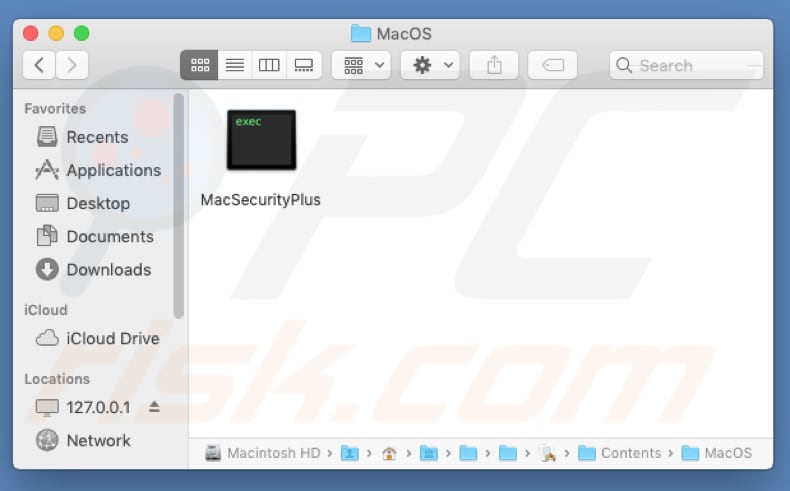
KROK 2: Teraz idź do folderu "/Users/test/Library/Application Support/.dir/" używając tej samej funkcji "Idź do folderu" oraz usuń "MacSecurityApp.app" i dwa pliki "AppleScript_ChromeLog...".
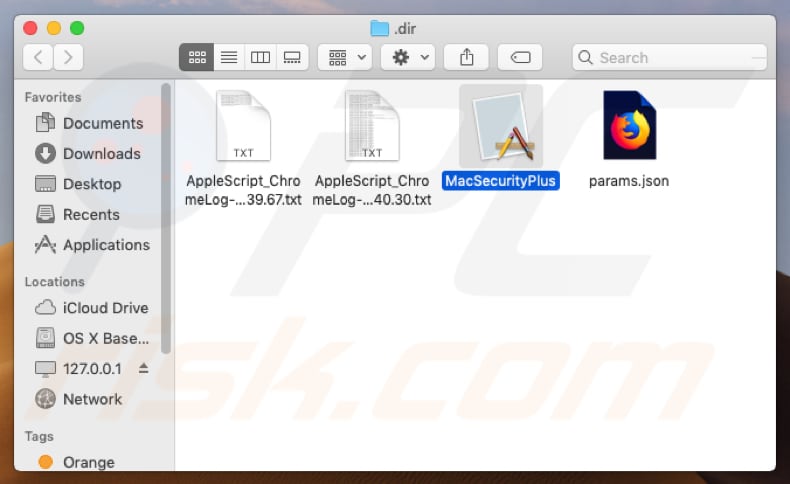
Natychmiastowe automatyczne usunięcie malware:
Ręczne usuwanie zagrożenia może być długim i skomplikowanym procesem, który wymaga zaawansowanych umiejętności obsługi komputera. Combo Cleaner to profesjonalne narzędzie do automatycznego usuwania malware, które jest zalecane do pozbycia się złośliwego oprogramowania. Pobierz je, klikając poniższy przycisk:
POBIERZ Combo CleanerPobierając jakiekolwiek oprogramowanie wyszczególnione na tej stronie zgadzasz się z naszą Polityką prywatności oraz Regulaminem. Aby korzystać z w pełni funkcjonalnego produktu, musisz kupić licencję na Combo Cleaner. Dostępny jest 7-dniowy bezpłatny okres próbny. Combo Cleaner jest własnością i jest zarządzane przez RCS LT, spółkę macierzystą PCRisk.
Szybkie menu:
- Czym jest MacSecurityPlus?
- KROK 1. Usuwanie plików i folderów powiązanych z MacSecurityPlus z OSX.
- KROK 2. Usuwanie reklam MacSecurityPlus z Safari.
- KROK 3. Usuwanie adware MacSecurityPlus z Google Chrome.
- KROK 4. Usuwanie reklam MacSecurityPlus z Mozilla Firefox.
Film pokazujący, jak usunąć adware MacSecurityPlus przy użyciu Combo Cleaner:
Usuwanie adware MacSecurityPlus:
Usuwanie potencjalnie niechcianych aplikacji powiązanych z MacSecurityPlus z twojego folderu "Aplikacje":

Kliknij ikonę Finder. W oknie Finder wybierz "Aplikacje". W folderze aplikacji poszukaj "MPlayerX", "NicePlayer" lub innych podejrzanych aplikacji i przenieś je do Kosza. Po usunięciu potencjalnie niechcianych aplikacji, które powodują reklamy internetowe, przeskanuj swój Mac pod kątem wszelkich pozostałych niepożądanych składników.
POBIERZ narzędzie do usuwania złośliwego oprogramowania
Combo Cleaner sprawdza, czy twój komputer został zainfekowany. Aby korzystać z w pełni funkcjonalnego produktu, musisz kupić licencję na Combo Cleaner. Dostępny jest 7-dniowy bezpłatny okres próbny. Combo Cleaner jest własnością i jest zarządzane przez RCS LT, spółkę macierzystą PCRisk.
Usuwanie plików i folderów powiązanych z reklamy macsecurityplus:

Kliknij ikonę Finder na pasku menu, wybierz Idź i kliknij Idź do Folderu...
 Poszukaj plików wygenerowanych przez adware w folderze /Library/LaunchAgents:
Poszukaj plików wygenerowanych przez adware w folderze /Library/LaunchAgents:

W pasku Przejdź do Folderu... wpisz: /Library/LaunchAgents
 W folderze "LaunchAgents" poszukaj wszelkich ostatnio dodanych i podejrzanych plików oraz przenieś je do Kosza. Przykłady plików wygenerowanych przez adware - "installmac.AppRemoval.plist", "myppes.download.plist", "mykotlerino.ltvbit.plist", "kuklorest.update.plist" itd. Adware powszechnie instaluje wiele plików z tym samym rozszerzeniem.
W folderze "LaunchAgents" poszukaj wszelkich ostatnio dodanych i podejrzanych plików oraz przenieś je do Kosza. Przykłady plików wygenerowanych przez adware - "installmac.AppRemoval.plist", "myppes.download.plist", "mykotlerino.ltvbit.plist", "kuklorest.update.plist" itd. Adware powszechnie instaluje wiele plików z tym samym rozszerzeniem.
 Poszukaj plików wygenerowanych przez adware w folderze /Library/Application Support:
Poszukaj plików wygenerowanych przez adware w folderze /Library/Application Support:

W pasku Przejdź do Folderu... wpisz: /Library/Application Support

W folderze "Application Support" sprawdź wszelkie ostatnio dodane i podejrzane foldery. Przykładowo "MplayerX" lub "NicePlayer" oraz przenieś te foldery do Kosza..
 Poszukaj plików wygenerowanych przez adware w folderze ~/Library/LaunchAgents:
Poszukaj plików wygenerowanych przez adware w folderze ~/Library/LaunchAgents:

W pasku Przejdź do Folderu... i wpisz: ~/Library/LaunchAgents

W folderze "LaunchAgents" poszukaj wszelkich ostatnio dodanych i podejrzanych plików oraz przenieś je do Kosza. Przykłady plików wygenerowanych przez adware - "installmac.AppRemoval.plist", "myppes.download.plist", "mykotlerino.ltvbit.plist", "kuklorest.update.plist" itp. Adware powszechnie instaluje szereg plików z tym samym rozszerzeniem.
 Poszukaj plików wygenerowanych przez adware w folderze /Library/LaunchDaemons:
Poszukaj plików wygenerowanych przez adware w folderze /Library/LaunchDaemons:

W pasku Przejdź do Folderu... wpisz: /Library/LaunchDaemons
 W folderze "LaunchDaemons" poszukaj wszelkich podejrzanych plików. Przykładowo: "com.aoudad.net-preferences.plist", "com.myppes.net-preferences.plist", "com.kuklorest.net-preferences.plist", "com.avickUpd.plist" itp. oraz przenieś je do Kosza.
W folderze "LaunchDaemons" poszukaj wszelkich podejrzanych plików. Przykładowo: "com.aoudad.net-preferences.plist", "com.myppes.net-preferences.plist", "com.kuklorest.net-preferences.plist", "com.avickUpd.plist" itp. oraz przenieś je do Kosza.
 Przeskanuj swój Mac za pomocą Combo Cleaner:
Przeskanuj swój Mac za pomocą Combo Cleaner:
Jeśli wykonałeś wszystkie kroki we właściwej kolejności, twój Mac powinien być wolny od infekcji. Aby mieć pewność, że twój system nie jest zainfekowany, uruchom skanowanie przy użyciu programu Combo Cleaner Antivirus. Pobierz GO TUTAJ. Po pobraniu pliku kliknij dwukrotnie instalator combocleaner.dmg, w otwartym oknie przeciągnij i upuść ikonę Combo Cleaner na górze ikony aplikacji. Teraz otwórz starter i kliknij ikonę Combo Cleaner. Poczekaj, aż Combo Cleaner zaktualizuje bazę definicji wirusów i kliknij przycisk "Start Combo Scan" (Uruchom skanowanie Combo).

Combo Cleaner skanuje twój komputer Mac w poszukiwaniu infekcji malware. Jeśli skanowanie antywirusowe wyświetla "nie znaleziono żadnych zagrożeń" - oznacza to, że możesz kontynuować korzystanie z przewodnika usuwania. W przeciwnym razie, przed kontynuowaniem zaleca się usunięcie wszystkich wykrytych infekcji.

Po usunięciu plików i folderów wygenerowanych przez adware, kontynuuj w celu usunięcia złośliwych rozszerzeń ze swoich przeglądarek internetowych.
Usuwanie strony domowej i domyślnej wyszukiwarki reklamy macsecurityplus z przeglądarek internetowych:
 Usuwanie złośliwych rozszerzeń z Safari:
Usuwanie złośliwych rozszerzeń z Safari:
Usuwanie rozszerzeń powiązanych z reklamy macsecurityplus z Safari:

Otwórz przeglądarkę Safari. Z paska menu wybierz "Safari" i kliknij "Preferencje...".

W oknie "Preferencje" wybierz zakładkę "Rozszerzenia" i poszukaj wszelkich ostatnio zainstalowanych oraz podejrzanych rozszerzeń. Po ich zlokalizowaniu kliknij znajdujących się obok każdego z nich przycisk „Odinstaluj". Pamiętaj, że możesz bezpiecznie odinstalować wszystkie rozszerzenia ze swojej przeglądarki Safari – żadne z nich nie ma zasadniczego znaczenia dla jej prawidłowego działania.
- Jeśli w dalszym ciągu masz problemy z niechcianymi przekierowaniami przeglądarki oraz niechcianymi reklamami - Przywróć Safari.
 Usuwanie złośliwych wtyczek z Mozilla Firefox:
Usuwanie złośliwych wtyczek z Mozilla Firefox:
Usuwanie dodatków powiązanych z reklamy macsecurityplus z Mozilla Firefox:

Otwórz przeglądarkę Mozilla Firefox. W prawym górnym rogu ekranu kliknij przycisk "Otwórz Menu" (trzy linie poziome). W otwartym menu wybierz "Dodatki".

Wybierz zakładkę "Rozszerzenia" i poszukaj ostatnio zainstalowanych oraz podejrzanych dodatków. Po znalezieniu kliknij przycisk "Usuń" obok każdego z nich. Zauważ, że możesz bezpiecznie odinstalować wszystkie rozszerzenia z przeglądarki Mozilla Firefox – żadne z nich nie ma znaczącego wpływu na jej normalne działanie.
- Jeśli nadal doświadczasz problemów z przekierowaniami przeglądarki oraz niechcianymi reklamami - Przywróć Mozilla Firefox.
 Usuwanie złośliwych rozszerzeń z Google Chrome:
Usuwanie złośliwych rozszerzeń z Google Chrome:
Usuwanie dodatków powiązanych z reklamy macsecurityplus z Google Chrome:

Otwórz Google Chrome i kliknij przycisk "Menu Chrome" (trzy linie poziome) zlokalizowany w prawym górnym rogu okna przeglądarki. Z rozwijanego menu wybierz "Więcej narzędzi" oraz wybierz "Rozszerzenia".

W oknie "Rozszerzenia" poszukaj wszelkich ostatnio zainstalowanych i podejrzanych dodatków. Po znalezieniu kliknij przycisk "Kosz" obok każdego z nich. Zauważ, że możesz bezpiecznie odinstalować wszystkie rozszerzenia z przeglądarki Google Chrome – żadne z nich nie ma znaczącego wpływu na jej normalne działanie.
- Jeśli nadal doświadczasz problemów z przekierowaniami przeglądarki oraz niechcianymi reklamami - PrzywróćGoogle Chrome.
Udostępnij:

Tomas Meskauskas
Ekspert ds. bezpieczeństwa, profesjonalny analityk złośliwego oprogramowania
Jestem pasjonatem bezpieczeństwa komputerowego i technologii. Posiadam ponad 10-letnie doświadczenie w różnych firmach zajmujących się rozwiązywaniem problemów technicznych i bezpieczeństwem Internetu. Od 2010 roku pracuję jako autor i redaktor Pcrisk. Śledź mnie na Twitter i LinkedIn, aby być na bieżąco z najnowszymi zagrożeniami bezpieczeństwa online.
Portal bezpieczeństwa PCrisk jest prowadzony przez firmę RCS LT.
Połączone siły badaczy bezpieczeństwa pomagają edukować użytkowników komputerów na temat najnowszych zagrożeń bezpieczeństwa w Internecie. Więcej informacji o firmie RCS LT.
Nasze poradniki usuwania malware są bezpłatne. Jednak, jeśli chciałbyś nas wspomóc, prosimy o przesłanie nam dotacji.
Przekaż darowiznęPortal bezpieczeństwa PCrisk jest prowadzony przez firmę RCS LT.
Połączone siły badaczy bezpieczeństwa pomagają edukować użytkowników komputerów na temat najnowszych zagrożeń bezpieczeństwa w Internecie. Więcej informacji o firmie RCS LT.
Nasze poradniki usuwania malware są bezpłatne. Jednak, jeśli chciałbyś nas wspomóc, prosimy o przesłanie nam dotacji.
Przekaż darowiznę
▼ Pokaż dyskusję